Supprimer les vidéos YouTube de l'ordinateur
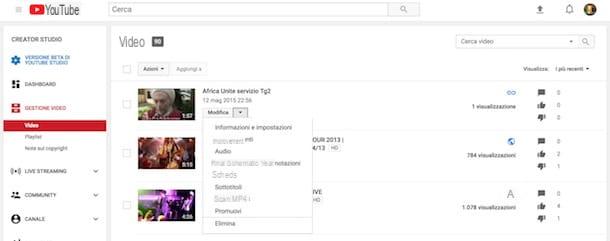
La procédure pour supprimer une vidéo de YouTube l'utilisation de votre propre ordinateur est simple et prend quelques minutes.
Pour supprimer une vidéo de votre chaîne YouTube, rendez-vous sur la page principale de la plateforme Google et cliquez sur le bouton Clients enregistrés présent en haut à droite, puis sélectionnez le vôtre Compte Google, entrez le mot de passe dans le champ Entrez le mot de passe et appuie sur le bouton Avanti ouvrir une session.
Maintenant, cliquez sur le vôtre photo (ou icône deOmino si vous n'avez pas personnalisé votre compte) en haut à droite, sélectionnez l'article Creator Studio dans le menu qui apparaît et, dans la nouvelle page ouverte, cliquez sur l'option Gestion vidéo présent dans la barre latérale à gauche pour afficher la liste de toutes les vidéos téléchargées sur votre chaîne YouTube.
Localisez ensuite la vidéo à supprimer, appuyez sur l'icône de flèche pointant vers le bas (présent à côté de l'article Modification), sélectionnez l'élément effacer dans le menu qui apparaît et cliquez sur le bouton effacer pour supprimer définitivement le film. le message Vidéo supprimée confirmera l'annulation.
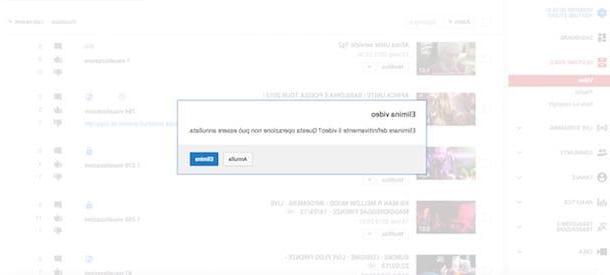
Si vous devez supprimer plusieurs vidéos et que vous ne souhaitez pas répéter l'opération plusieurs fois, sachez que vous pouvez choisir la suppression multiple. Dans la rubrique Creator Studio, cochez la case à côté des vidéos que vous souhaitez supprimer, puis cliquez sur le bouton actes présente en haut et appuie sur la voix effacer dans le menu qui s'affiche.
Dans la nouvelle fenêtre ouverte, vous pouvez voir le message Supprimer définitivement [nombre] vidéos ? Cette opération ne peut pas être annulée: cliquez sur le bouton effacer pour procéder à l'annulation, sinon appuyez sur le bouton annuler en cas de doute.
Si, en revanche, vous avez vu une vidéo qui, à votre avis, ne devrait pas être sur YouTube, sachez que vous ne pouvez pas la supprimer de manière indépendante mais vous pouvez envoyer un rapport à YouTube qui analysera la vidéo en question et décidera si l'enlever ou non.
Pour signaler une vidéo, cliquez sur l'icône trois points présent sous le lecteur de la vidéo en question, sélectionnez l'élément rapport dans le menu qui apparaît et cochez l'un des éléments disponibles entre Contenu à caractère sexuel, Contenu violent ou repoussant, Contenu offensant ou haineux, Actions nuisibles et dangereuses, Abus sur mineur, Promouvoir le terrorisme, Spam ou trompeur e Il ne respecte pas mes droits.
Après avoir indiqué le motif de votre signalement, des informations complémentaires peuvent vous être demandées via le menu déroulant Choisis une option. Par exemple, si vous souhaitez signaler une vidéo parce que vous pensez que vos droits ne sont pas respectés, cochez la case à côté de l'option Il ne respecte pas mes droits, puis choisissez l'une des options disponibles dans Cela enfreint mes droits d'auteur, Il envahit mon intimité e Autre plainte légale via le menu déroulant Choisis une option.
Maintenant, cliquez sur le bouton Avanti, indiquez vos motivations sur le terrain Veuillez fournir plus de détails de la nouvelle fenêtre ouverte (maximum 500 caractères) et appuie sur les boutons rapport e Fermer pour envoyer votre rapport et fermer la fenêtre. Si YouTube juge votre signalement valide, la vidéo sera supprimée.
Supprimer les vidéos YouTube des smartphones et tablettes
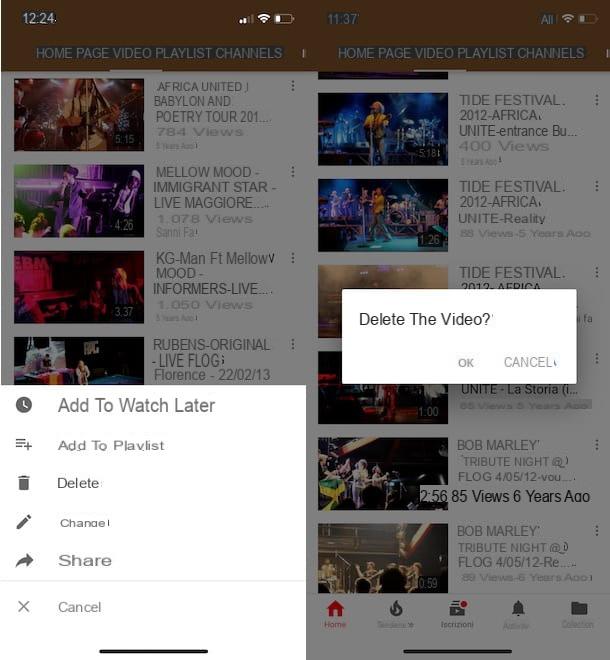
pour supprimer une vidéo de YouTube des smartphones et tablettes, vous devez télécharger l'application de YouTube, disponible gratuitement pour les appareils Android et iOS.
Après avoir téléchargé l'application YouTube depuis le store de votre appareil, lancez-la donc en appuyant sur son icône sur l'écran d'accueil (un triangle blanc sur fond rouge), puis appuyez sur leOmino présent en haut à droite, appuie sur le bouton Clients enregistrés, choisissez le vôtre Compte Google et entrez le Mot de passe accéder.
Une fois connecté à votre compte, appuyez sur le vôtre photo en haut à droite et appuie sur la voix Ma Chaîne pour accéder à l'écran principal de votre chaîne YouTube. Maintenant, sélectionnez l'élément Vidéos présente dans le menu du haut, localisez la vidéo qui vous intéresse et appuyez sur l'icône de trois points verticaux, puis sélectionnez l'élément effacer, appuie sur le bouton OK pour confirmer l'élimination et c'est tout.
Vous devez savoir que même depuis les smartphones et les tablettes, vous pouvez demander la suppression des vidéos d'autres personnes via un rapport. Pour ce faire, accédez au lecteur de la vidéo en question et appuyez sur l'icône de trois points verticaux présent en haut à droite du lecteur, puis appuie sur l'élément rapport, cochez l'une des options disponibles (Contenu à caractère sexuel, Contenu violent ou repoussant, Contenu offensant ou haineux, Actions nuisibles et dangereuses, Abus sur mineur, Promouvoir le terrorisme, Spam ou trompeur e Il ne respecte pas mes droits) et appuyez sur le bouton rapport.
Si vous y êtes invité, fournissez des informations supplémentaires en les saisissant dans le champ Veuillez fournir plus de détails et cliquez sur l'icone flèche pointant vers la droite pour envoyer le rapport.
Solutions alternatives
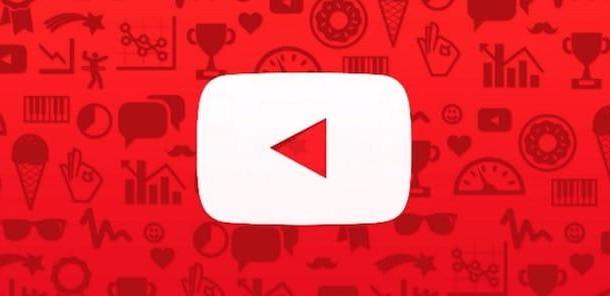
Comme j'aurais compris, supprimer une vidéo de YouTube est une procédure irréversible : la vidéo supprimée ne sera non seulement plus disponible sur la plateforme de partage de vidéos, mais il ne sera même pas possible de la récupérer en cas de doute. Pour cette raison, vous devez savoir qu'ils existent solutions alternatives à la suppression définitive d'une vidéo qui pourrait vous convenir.
La première solution que vous pouvez envisager est de rendre les vidéos privées. Après vous être connecté à votre compte, cliquez sur le vôtre photo en haut à droite et sélectionnez l'élément Creator Studio. Appuyez donc sur la voix Gestion vidéo présent dans la barre latérale à gauche et cliquez sur l'élément Modification en rapport avec la vidéo qui vous intéresse.
Si vous utilisez l'application YouTube pour smartphones et tablettes, appuyez sur la vôtre photo et appuie sur la voix Ma Chaîne, puis sélectionnez l'option Vidéos, appuyez sur l'icône de trois points verticaux présente à côté de la vidéo à éditer et appuie sur l'élément Modification.
Maintenant, appuyez sur l'option Public, sélectionnez la voix privé et cliquez sur le bouton Sauvegarder les modifications présent en haut à droite. Alternativement, mettez la coche à côté de la vidéo de votre intérêt (même plus d'une), appuyez sur l'élément actes en haut et sélectionnez l'option Privé dans le menu qui apparaît, puis cochez la case à côté de l'élément Je suis conscient que je ne pourrai pas annuler cette mise à jour une fois qu'elle aura commencé et cliquez sur le bouton il est envoyé.
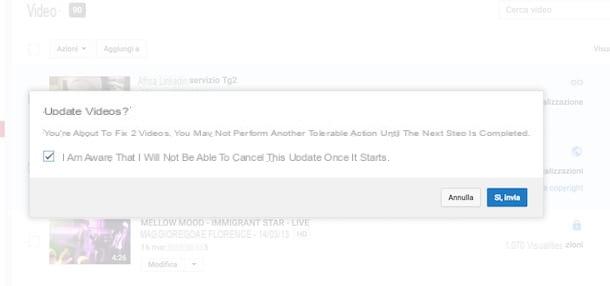
Ce faisant, la vidéo ne sera plus visible publiquement, mais elle restera disponible sur votre chaîne YouTube et, en cas de doute, vous pourrez la rendre à nouveau publique à tout moment. Pour en savoir plus, vous pouvez lire mon guide sur le fonctionnement de YouTube.
Une solution similaire à la vidéo privée est le mode Non listé ce qui rend la vidéo invisible au public, mais toujours accessible à ceux qui connaissent l'adresse. La procédure pour faire une vidéo Non listé c'est similaire à ce qui a été décrit précédemment pour les vidéos privées : lors du montage de la vidéo, on appuie sur la voix Public, sélectionnez l'option Non listé et cliquez sur le bouton Sauvegarder les modifications.
Si par contre votre intention est de mettre un terme à votre expérience YouTube et que vous souhaitez supprimer toutes vos pistes, vous pouvez choisir de supprimer la chaîne : dans ce cas, je vous laisse à mon guide comment supprimer une Chaîne Youtube.
Comment supprimer des vidéos de YouTube

























